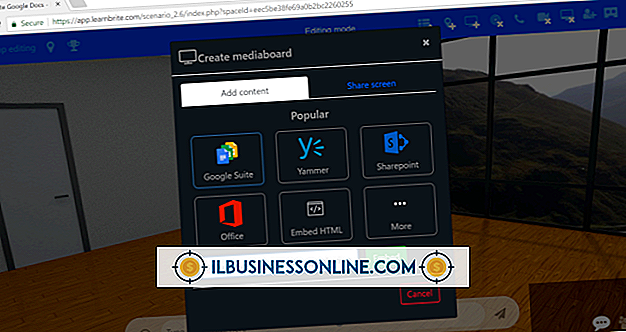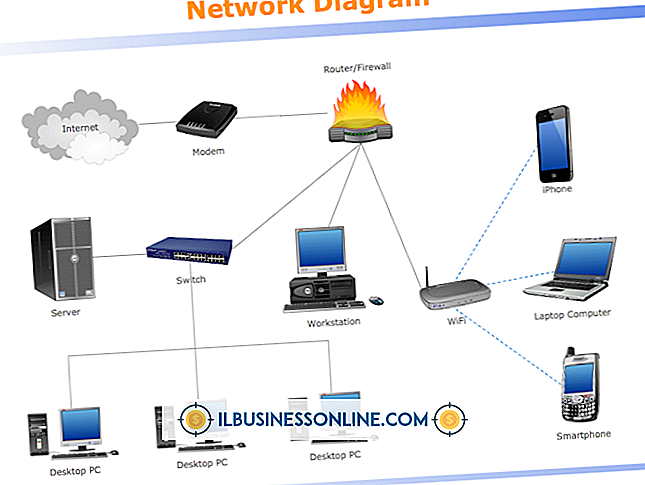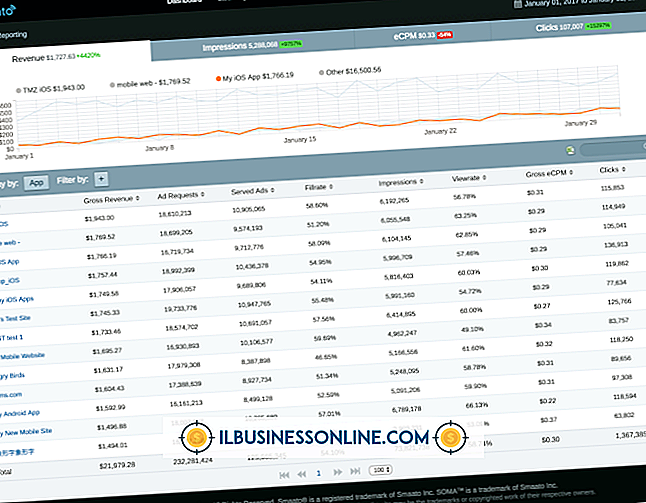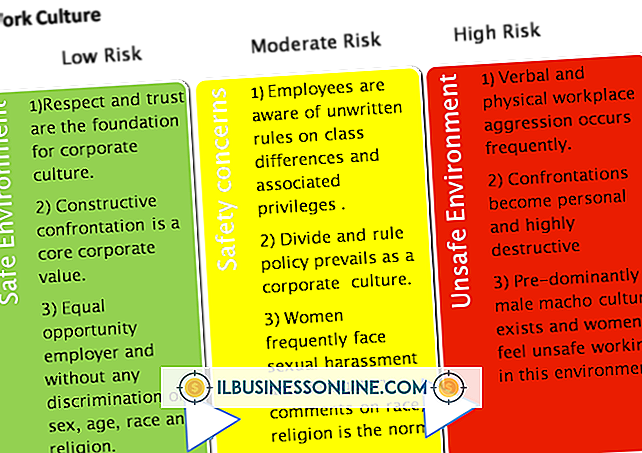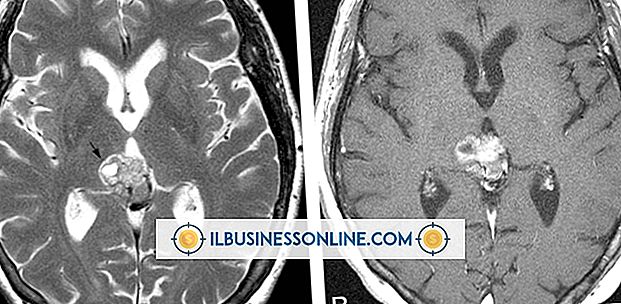Android에서 플래시를 보는 법

과거에는 Android 기기의 Google Play 스토어에서 직접 Adobe Flash를 다운로드 할 수 있었지만 Adobe는 2012 년에 스토어에서 Flash를 삭제했습니다. Adobe는 Android 용 플래시 개발을 중단하여 대신 웹 콘텐츠 용 HTML5 개발과 -app use. 앱이 더 이상 업데이트를받지 못하더라도 최종 버전을 수동으로 설치하여 스마트 폰이나 태블릿에서 Flash 콘텐츠를 재생할 수 있습니다.
플래시 설치
Android 기기에서 Android 용 플래시의 최신 버전을 Flash Player 아카이브 (리소스의 링크)에서 다운로드합니다. 이전에 수동으로 앱을 설치 한 적이없는 경우 보안 탭에 설정 앱을 열고 '알 수없는 소스'를 사용하여 Play 스토어 외부에서 설치가 가능하도록 설정합니다. 일부 이동 통신사는이 옵션을 사용 중지하여 플래시를 사용할 수 없도록 설정할 수 있습니다. Android의 파일 브라우저를 사용하여 플래시 설치 프로그램을 열고 '설치'를 누릅니다. Flash는 홈 화면에서 Flash 설정에 대한 바로 가기를 만들지 만 다른 앱과 달리이 바로 가기를 사용하여 Flash를 실행하지 않습니다.
플래시 호환 브라우저
플래시 설치를 사용하려면 플러그인을 지원하는 브라우저를 사용해야합니다. 재고 Android 브라우저는 플래시를 지원하지만 최신 Android 기기에는 플래시가 지원되지 않는 Chrome이 포함될 수 있습니다. 주식 브라우저가없는 경우 Play 스토어에서 Firefox 또는 Dolphin을 설치할 수 있습니다. 스토어에는 인기가없는 브라우저가 많이 제공되므로 다른 옵션을 원할 경우 플래시 지원을 통해 다른 사용자를 찾을 수 있습니다.
Flash 내용보기
각 브라우저는 플래시 지원을 활성화하기 위해 약간 다른 단계가 있습니다. Firefox에서는 플래시 컨텐츠가있는 사이트를 방문하여 플러그인을로드하기 만하면됩니다. Dolphin에서 먼저 앱 설정에서 Flash를 켜야합니다. "Web Content"를 누른 다음 "Flash Player"를 누릅니다. 재고 Android 브라우저를 사용하는 경우 고급 탭의 설정을 열고 "플러그인 사용"을 탭하여 플래시를 자동으로로드할지 여부를 선택합니다.
Android 제한 사항
Adobe는 더 이상 플러그인을 업데이트하지 않으므로 작동하지 않는 충돌, 정지 또는 웹 사이트가 발생할 수 있습니다. Adobe 나 Google은 Android 용 Flash를 지원하지 않습니다. 특정 사이트의 Flash 콘텐츠를 올바르게 재생할 수없는 경우 사이트에서 기본 Android 앱을 제공하는지 확인합니다. 앱은 Flash 플러그인에 의존하지 않고 자주 실행되기도합니다.
버전 공지
이 기사의 정보는 Android 버전 3.0에서 4.4까지 적용되며 다른 버전에서는 약간 또는 크게 다를 수 있습니다.